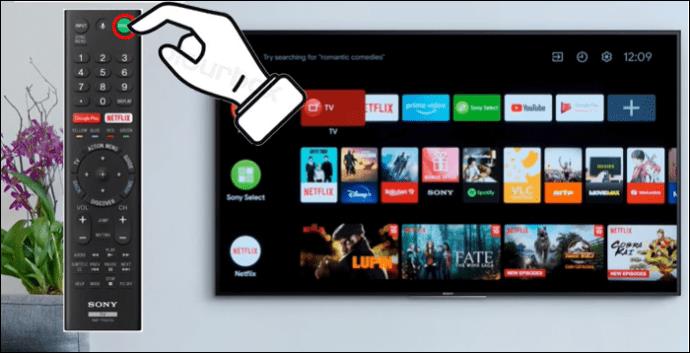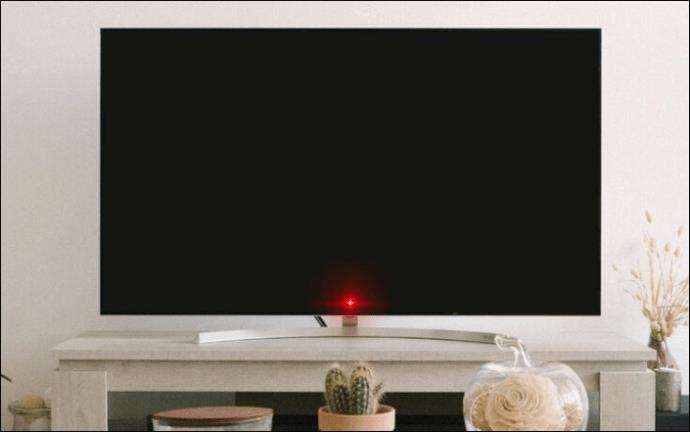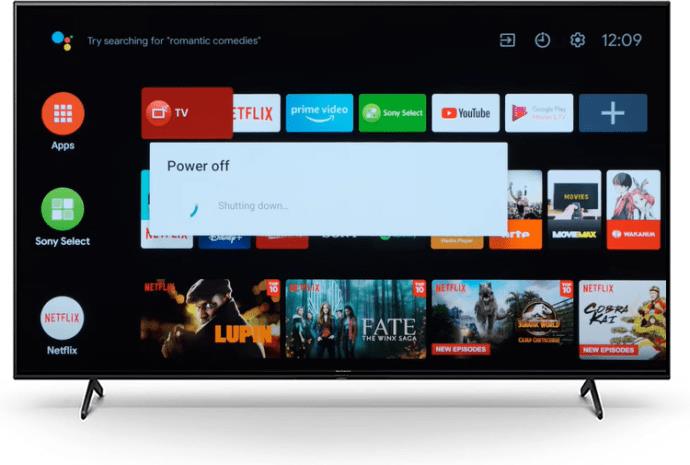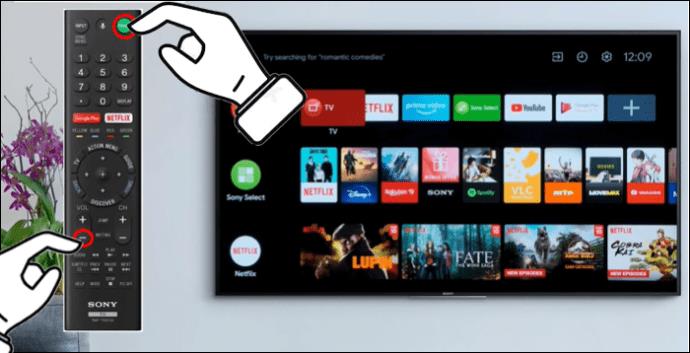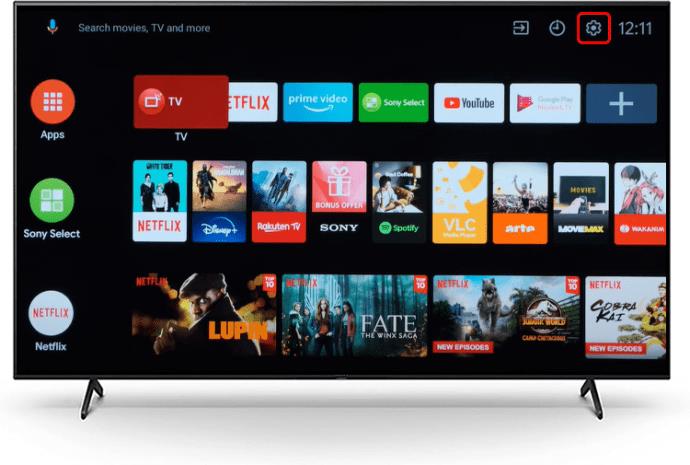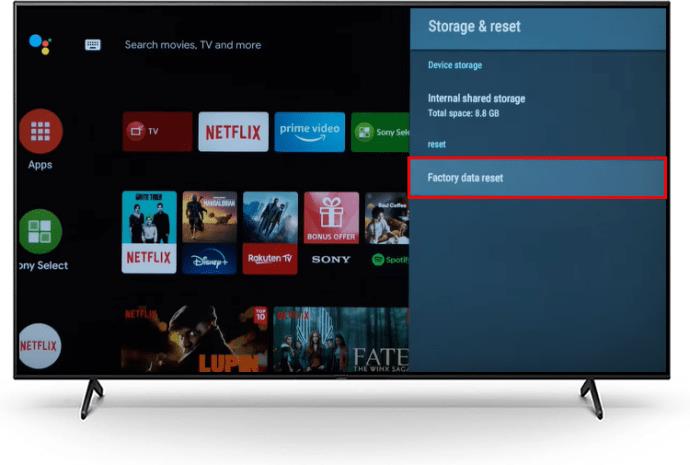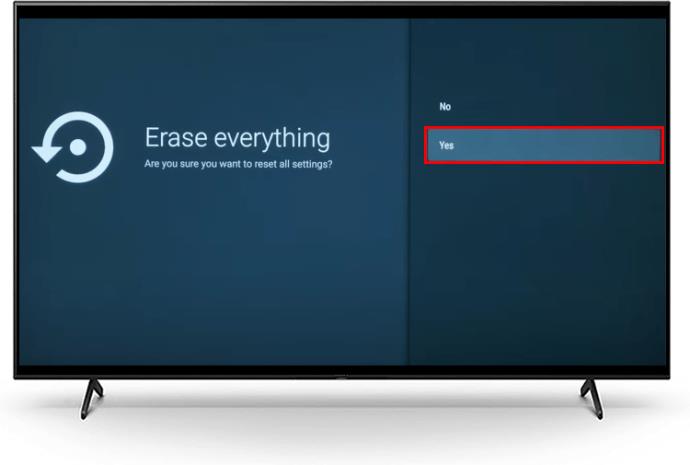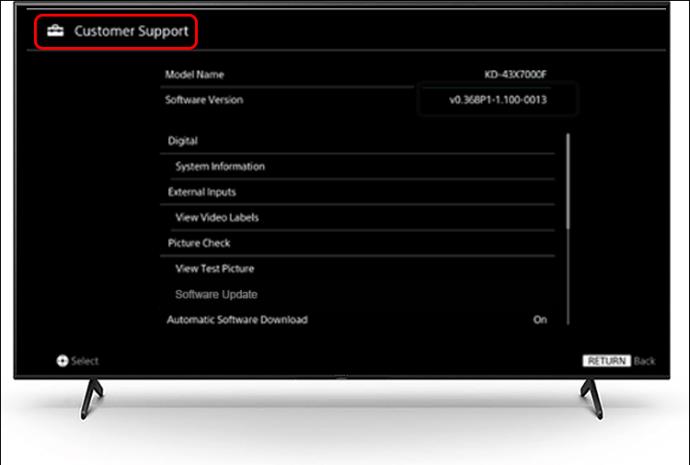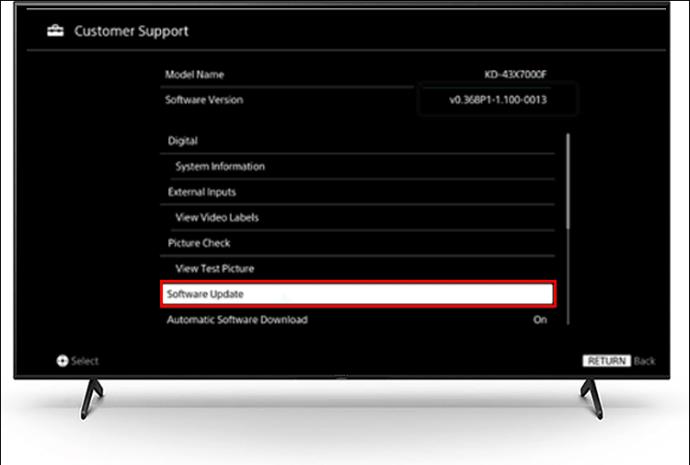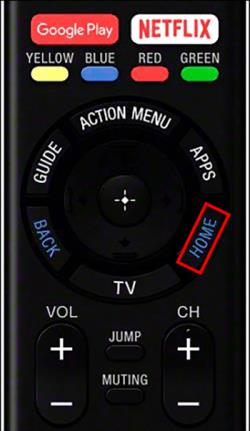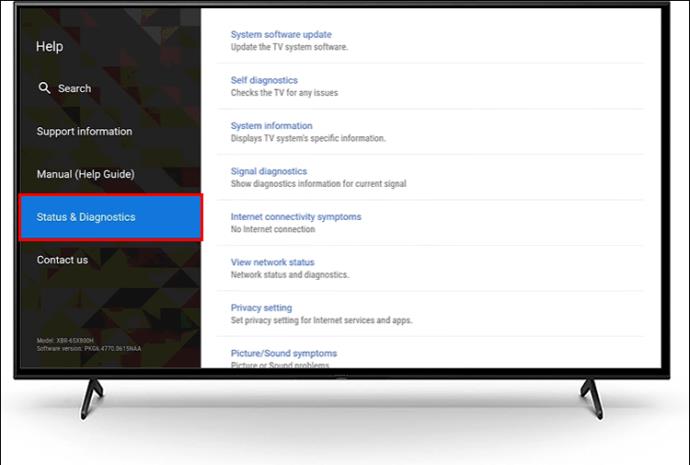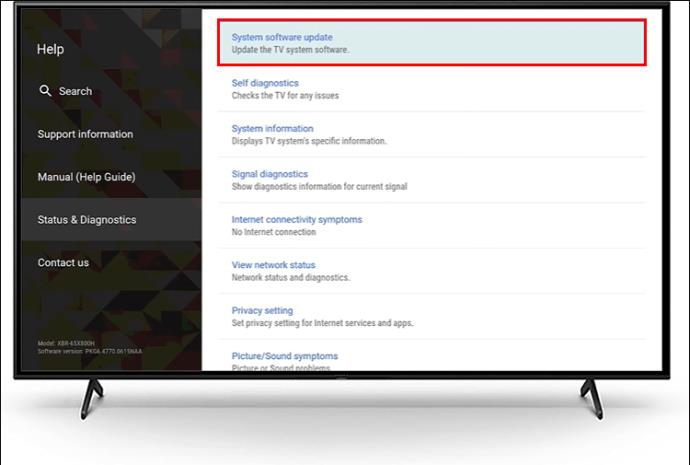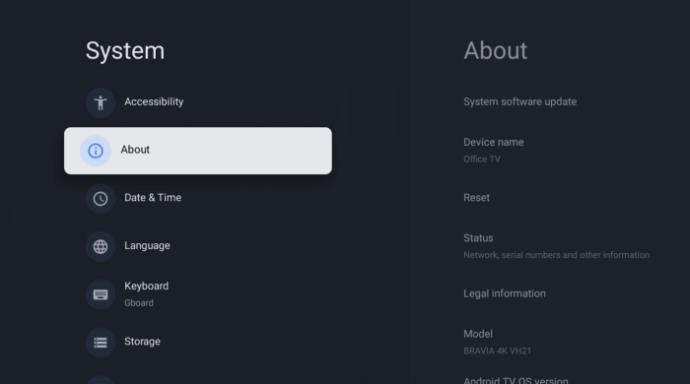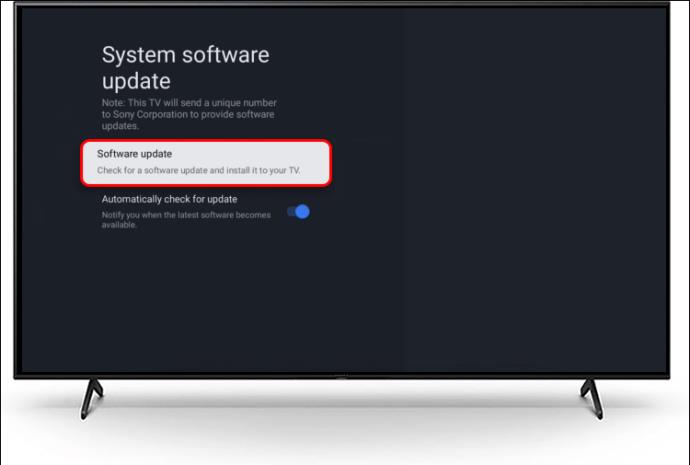Ketinate žiūrėti savo mėgstamą laidą, bet jūsų „Sony“ televizorius neįsijungia. Vietoj to keturis kartus sumirksi raudona lemputė. Šis įvykis yra „Sony“ savidiagnostikos parinktis, nurodanti galimus sistemos gedimus. Klaida gali kilti dėl netinkamo maitinimo šaltinio, perkaitimo, kondensatoriaus problemų arba LED tvarkyklės plokštės problemų. Kad ir kokia būtų priežastis, yra keletas pataisymų, kad „Sony“ televizorius vėl veiktų.

Šiame straipsnyje apžvelgsime, kaip pataisyti „Sony“ televizorių, kai jis sumirksi keturis kartus.
Lengvas ir sunkus „Google“ ir „Android“ Sony televizoriaus nustatymas iš naujo
Sprendžiant šią TV klaidą, geriausia pirmiausia pabandyti iš naujo nustatyti. Tai gana paprastas procesas, kuris užtrunka minimaliai. Jei minkštas atstatymas neveikia, išbandykite sunkaus nustatymo iš naujo parinktį.
Minkštas Sony televizoriaus atstatymas
Minkšto nustatymo iš naujo parinktis yra lengviausias būdas pašalinti „Sony“ televizoriaus mirksinčios šviesos klaidą. Nors tai gali neišspręsti sudėtingesnių vidinių problemų, ji pašalins sistemos naujinimus arba „Wi-Fi“ kilpos klaidas. Tai taip pat gali būti geresnis pasirinkimas, nes atliekant sunkų nustatymą iš naujo prarandami visi jūsų duomenys. Štai kaip iš naujo nustatyti „Sony“ televizorių:
- Atjunkite Sony televizorių.
- Maždaug 30 sekundžių laikykite nuspaudę maitinimo mygtuką. Tada palaukite bent dvi minutes.
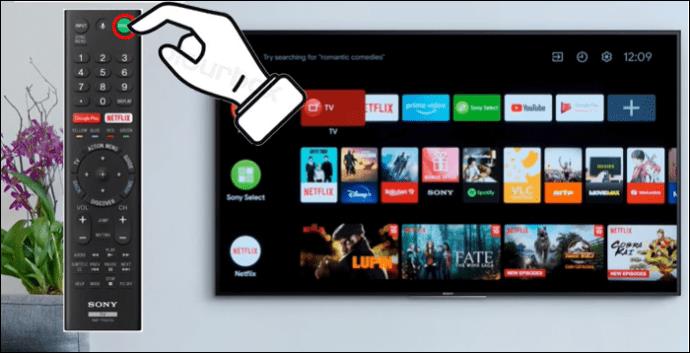
- Po dviejų minučių vėl prijunkite televizorių ir įjunkite.

- Galite pastebėti raudoną šviesą. Tai reiškia, kad minkštas atstatymas veikė.
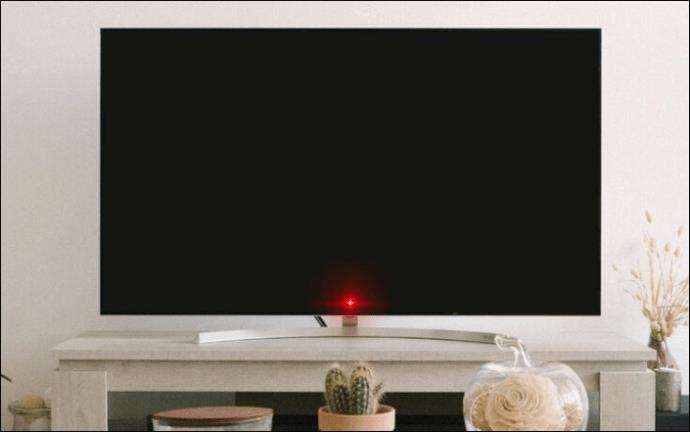
Baigę minkštąjį atstatymą, galėsite žiūrėti „Sony“ televizorių be problemų. Tačiau jei keturi raudoni mirksi toliau, pereikite prie „Sony“ televizoriaus iš naujo nustatymo.
Sunkus Sony televizoriaus nustatymas iš naujo
Sunkus nustatymas iš naujo gali greitai išspręsti keturių mirksinčių lempučių problemą, jei naudojate „Google“ arba „Android“ Sony televizorių. Tačiau atminkite, kad prarasite visus televizoriuje saugomus duomenis. Šis metodas skirtas „Sony“ televizoriams, kuriuose yra tik maitinimo mygtukas. Štai kaip tai veikia:
- Išjunkite, tada atjunkite televizorių nuo maitinimo šaltinio ir palaukite minutę.
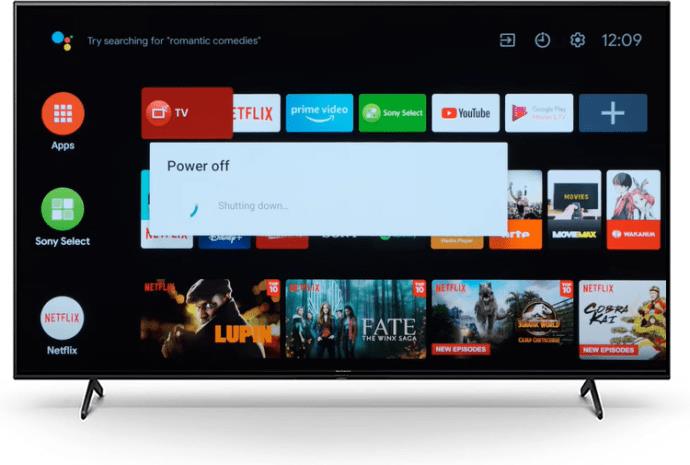
- Prijunkite jį atgal ir palaikykite maitinimo mygtuką, kol pradės mirksėti balta lemputė.

- Atleiskite maitinimo mygtuką, kai jūsų Sony televizorius automatiškai pradės sunkųjį nustatymą iš naujo.

Jei jūsų „Sony“ televizoriaus korpuse yra trys mygtukai (maitinimas, garsumo didinimas ir garsumo mažinimas), kietojo nustatymo iš naujo parinktis šiek tiek skiriasi. Štai kaip iš naujo nustatyti šio tipo televizorių:
- Prieš vėl prijungdami televizorių, atjunkite jį nuo maitinimo lizdo.

- Laikykite nuspaudę maitinimo mygtuką ir garsumo mažinimo mygtuką.
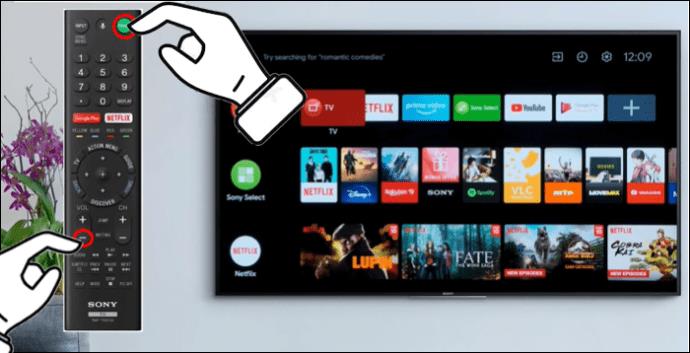
- Kai pasirodo balta lemputė ir ji pasikeičia į žalią, jūsų „Sony“ televizorius buvo pradėtas iš naujo nustatyti.

- Palaukite, kol lemputė vėl taps balta.

Yra dar vienas „Sony“ televizoriaus nustatymo iš naujo variantas. Galbūt pamatysite nustatymų meniu, kurį turėsite naudoti. Štai ką daryti, jei jis pasirodo naudojant anksčiau nurodytus metodus:
- Pasirinkite „namai“, tada „nustatymai“.
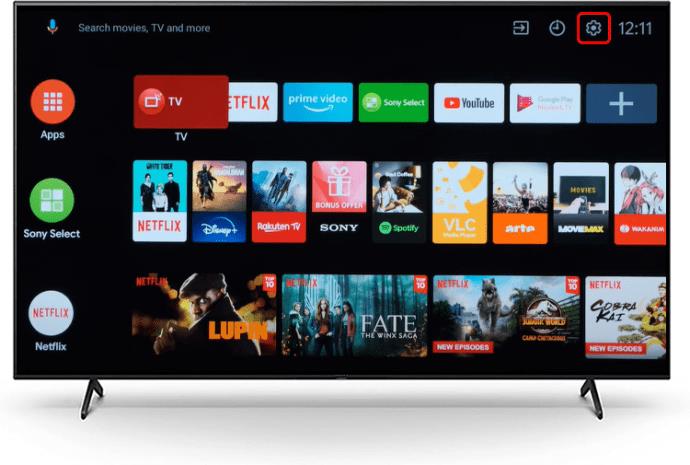
- Naujų parinkčių sąraše pasirinkite „Saugojimas ir atkūrimas“, tada „Gamyklinių duomenų atkūrimas“.
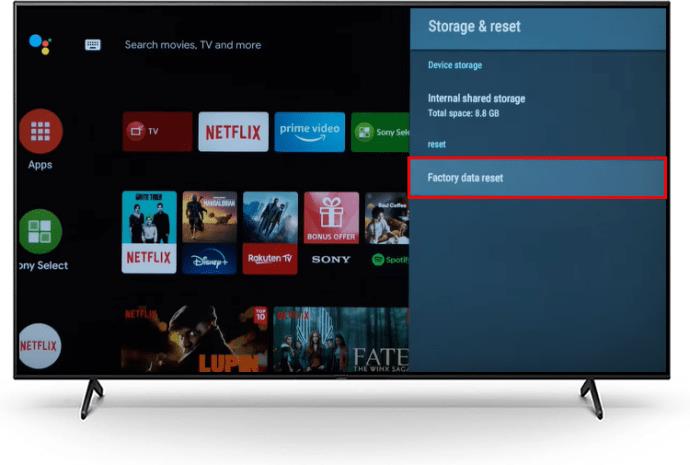
- Pasirinkite „Ištrinti viską“, tada „Taip“.
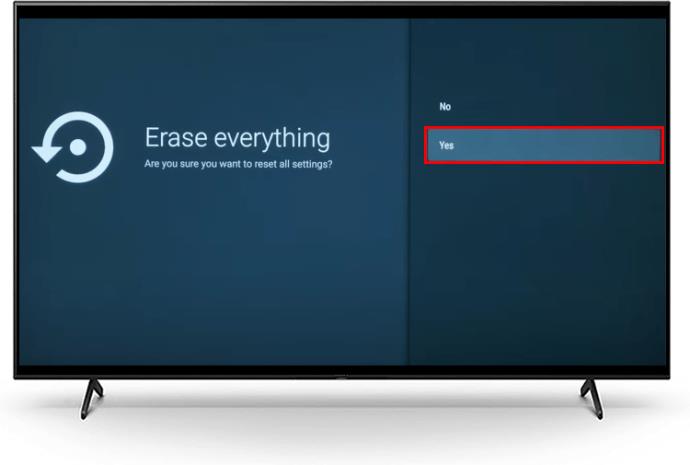
Kai naršysite meniu naudodami šį metodą, palaukite, kol televizorius bus nustatytas iš naujo. Tai turėtų ištaisyti keturių mirksinčių lempučių klaidą, kurią turi jūsų „Sony“ televizorius. Šis metodas veiks tik „Android“ ir „Google Sony“ televizoriams.
Galimos namų aparatinės įrangos problemos, sukeliančios klaidą
Be pirmiau minėtų problemų, galimos aparatinės įrangos problemos jūsų namuose gali sukelti Sony televizoriaus gedimą. Nors tai nėra taip įprasta, verta atmesti. Čia pateikiamos dažniausiai pasitaikančios komunalinių paslaugų problemos:
- Maitinimo problemos – jūsų sieninis lizdas gali būti sugedęs. Norėdami išspręsti šią problemą, išjunkite televizorių ir atjunkite jį nuo maitinimo šaltinio. Tada prijunkite kitą įrenginį, kad patikrintumėte, ar jis tinkamai veikia. Tai parodys, ar yra lizdo problema.
- Įtampa – nors jūsų lizdas gali veikti tinkamai, jis gali neteikti pakankamai įtampos, kad televizorius veiktų. Kai televizorius yra prijungtas ir įjungtas, ieškokite nuolat dega raudona lemputė, o ne mirksi. Tai rodo, kad Sony televizorius gauna pakankamai įtampos, kad tinkamai veiktų.
- Tiesioginis maitinimo šaltinis – būtinai ištraukite visus išmaniuosius kištukus ar viršįtampio pertraukiklius. Vietoj to prijunkite „Sony“ televizorių tiesiai į elektros lizdą.
- Vidinio komponento perdegimas – kartais gali perdegti „Sony“ televizoriaus vidinės dalys. Atjungę televizorių, pajuskite, ar kurios nors vietos nėra karštos. Dėl vidinių komponentų problemų gali prireikti profesionalaus remontininko patirties. Tačiau atidarius galinį skydelį, garantija nebegalios.
Klaidų sprendimas atnaujinant „Sony TV“ programinę įrangą
Kai naudojate „Sony“ televizorių, gali atsirasti klaidų, jei nuolat neatnaujinsite programinės įrangos. Net jei ką tik įsigijote „Sony“ televizorių, vis tiek gera praktika yra patikrinti, ar nėra galimų naujinimų. Tai taip pat suteiks jūsų Sony televizoriui papildomų funkcijų ir užtikrins sklandų jo veikimą.
Štai kaip atnaujinti „Sony“ televizoriaus programinę įrangą:
- „Sony“ televizoriaus nuotolinio valdymo pulte pasirinkite nustatymų mygtuką. Tai mygtukas su baltu sraigteliu.

- Eikite į parinktį „Klientų palaikymas“, tada „Produkto palaikymas ir sąranka“.
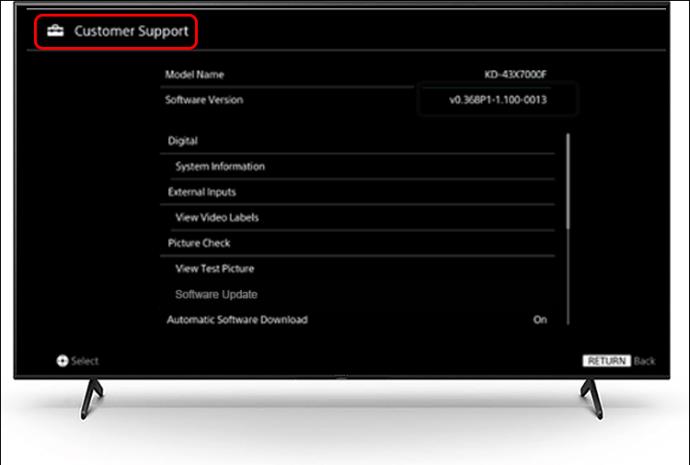
- Pasirinkite „Automatinis programinės įrangos naujinimas“ arba „Programinės įrangos naujinimas“.
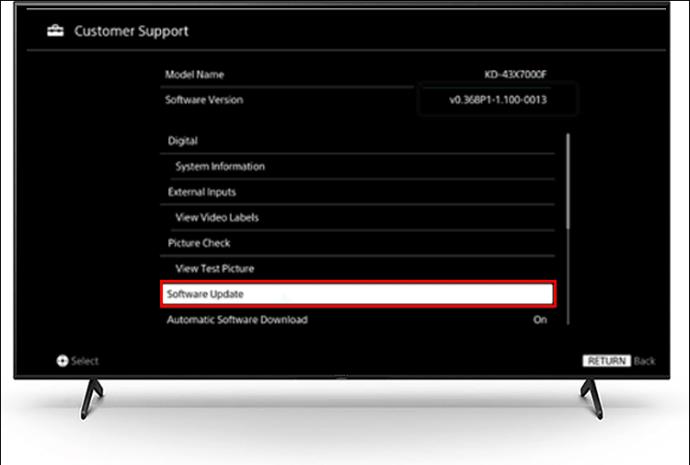
- Pasirinkite namų tinklą, prie kurio norite prijungti televizorių, ir patvirtinkite atnaujinimą.
Tačiau kitų tipų „Sony“ televizorių procesas skiriasi. Jei naudojate Android Sony TV, štai kaip galite jį atnaujinti:
- Nuotolinio valdymo pulte pasirinkite parinktį „Pagrindinis“.
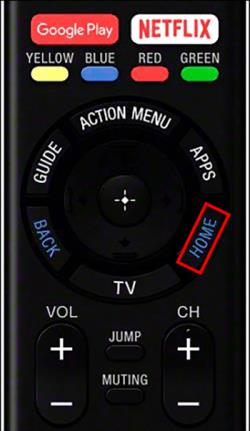
- Pasirinkite „Pagalba“, tada „Būsena ir diagnostika“.
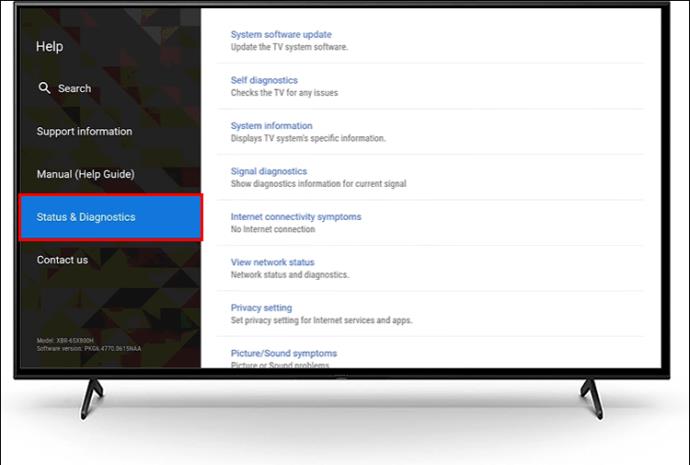
- Prieš patvirtindami pasirinkite „Sistemos programinės įrangos naujinimas“, tada „Programinės įrangos naujinimas“.
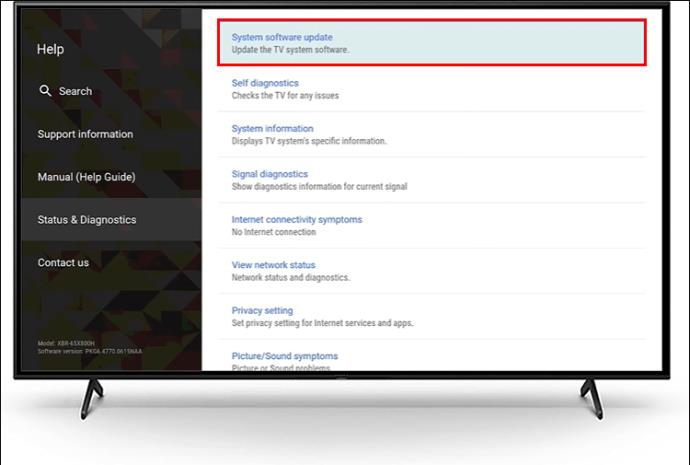
Jei naudojate „Google Sony“ televizorių, galite jį atnaujinti taip:
- „Sony“ televizoriaus nuotolinio valdymo pulte spustelėkite nustatymų parinktį.

- Pasirinkite parinktį „Sistema“, tada „Apie“.
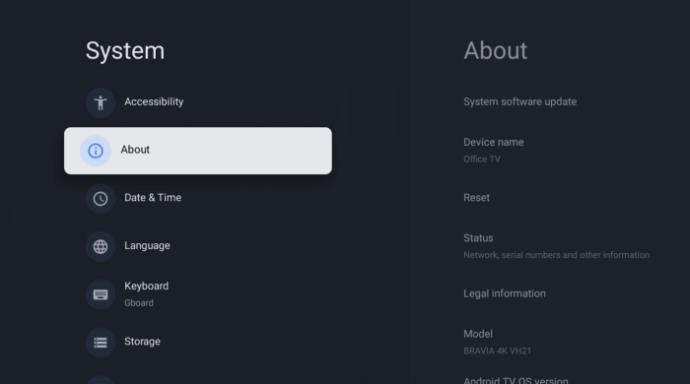
- Spustelėkite parinktį „Sistemos programinės įrangos naujinimas“.
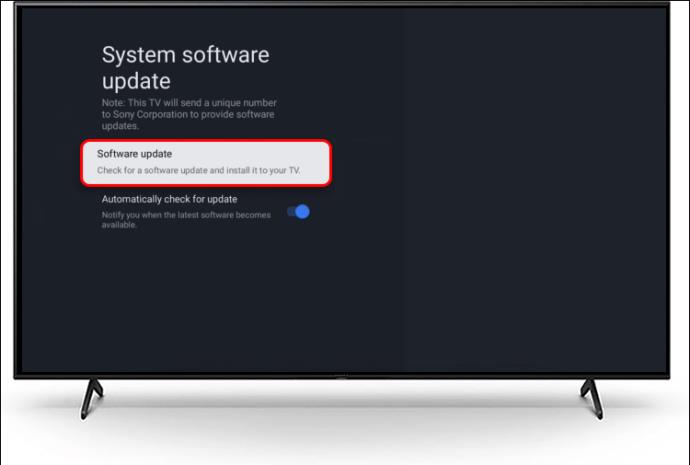
Kalbant apie programinę-aparatinę įrangą, „Sony“ televizorius automatiškai ją atnaujins, kol bus prijungtas prie interneto. Įsitikinkite, kad ryšys su tinklu yra stabilus. Jei vis dar kyla problemų dėl tų pačių keturių raudonų blyksnių, geriausia susisiekti su „Sony“ palaikymo numeriu. Įsitikinkite, kad žinote savo „Sony“ televizoriaus modelio pavadinimą.
DUK
Ar pirmiau nurodyti metodai veiks kitiems televizoriams?
Be aparatinės įrangos problemų, trikčių šalinimo metodai yra skirti „Sony“ televizoriams. Jei jūsų įrenginys nėra „Sony“ televizorius, bet vis tiek mirksi, gali būti skirtingi nustatymai, nuotolinio valdymo pultai ir trikčių šalinimo parinktys.
Ar galiu susigrąžinti duomenis po sunkaus nustatymo iš naujo?
Deja, ne. Kai iš naujo nustatysite „Sony“ televizorių, prarasite visus jame buvusius duomenis.
Ar man reikia interneto ryšio, kad atnaujinčiau Sony televizorių?
Norint atnaujinti „Sony“ televizoriaus programinę įrangą, būtinas stabilus „Wi-Fi“ ryšys. Kalbant apie programinę-aparatinę įrangą, televizorius bus automatiškai atnaujintas, jei turite stabilų interneto ryšį.
Kodėl mano „Sony“ televizorius mirksi du ar tris kartus?
Keletas raudonos šviesos mirksėjimo visada rodo tam tikros rūšies klaidą. Pavyzdžiui, du mirksėjimai reiškia, kad įrenginyje yra maitinimo plokštės problemų. Tačiau nesvarbu, kiek kartų jūsų Sony televizorius mirksės, gali veikti įvairios trikčių šalinimo parinktys.
Išspręskite raudonai mirksinčią problemą „Sony“ televizoriuje
Raudona mirksi Sony televizoriaus lemputė gali atsirasti dėl kelių problemų. Kai kurie pavyzdžiai: pasenusi programinė įranga, perkaitimas ir vidinių komponentų problemos. Norėdami tai išspręsti, geriausia pradėti nuo minkšto nustatymo iš naujo. Jei tai nepadeda, galite iš naujo nustatyti arba atnaujinti „Sony“ televizorių. Jei manote, kad kuri nors televizoriaus dalis perkaito, turėtumėte paskambinti specialistui, kad išspręstumėte problemą. Tačiau tai padarys jūsų garantiją negaliojančia.
Ar vienas iš aukščiau pateiktų būdų padėjo išspręsti „Sony TV“ klaidą? Ar reikėjo iš naujo nustatyti ar tiesiog atnaujinti televizorių? Praneškite mums toliau pateiktame komentarų skyriuje.